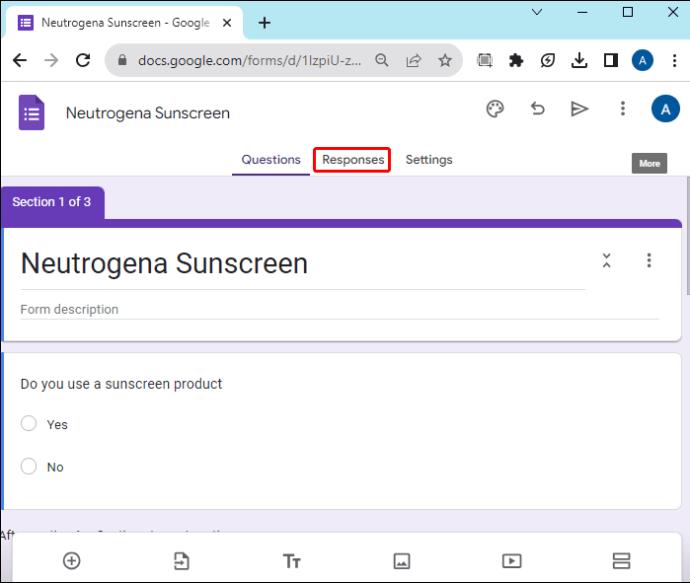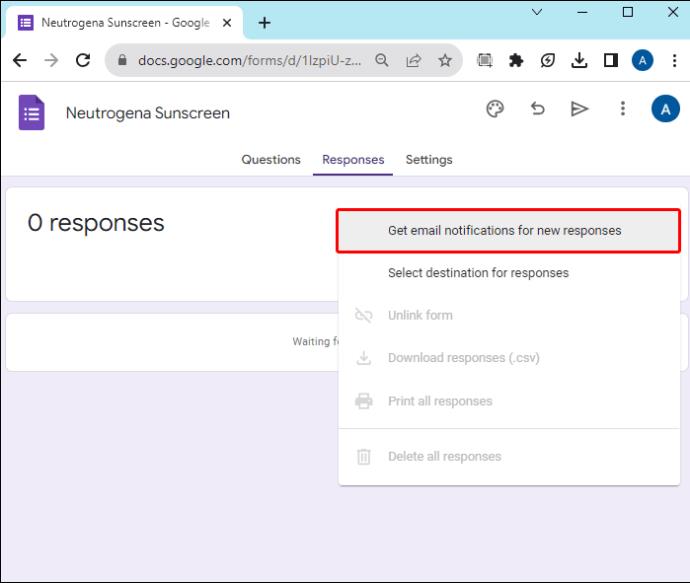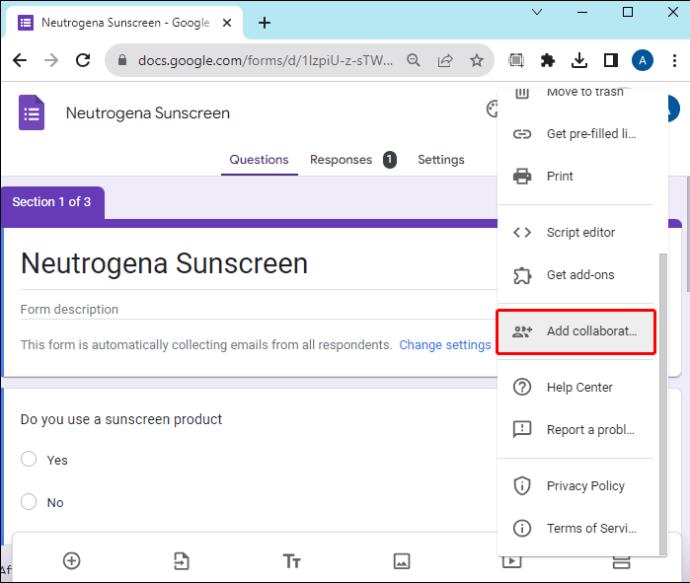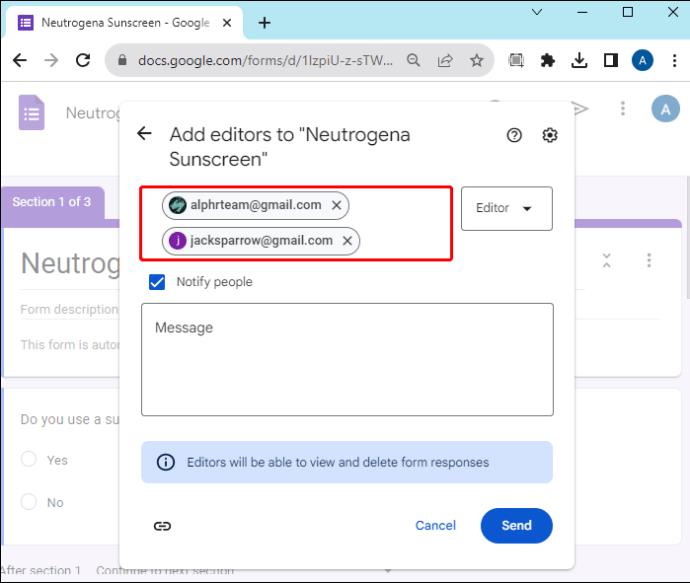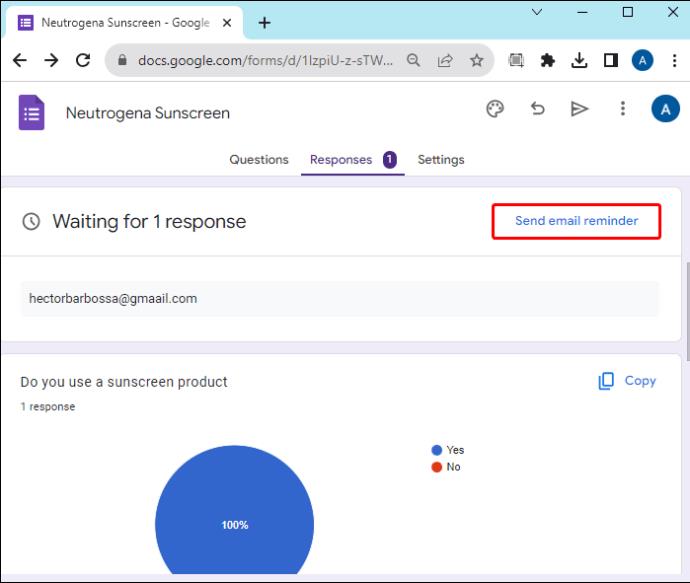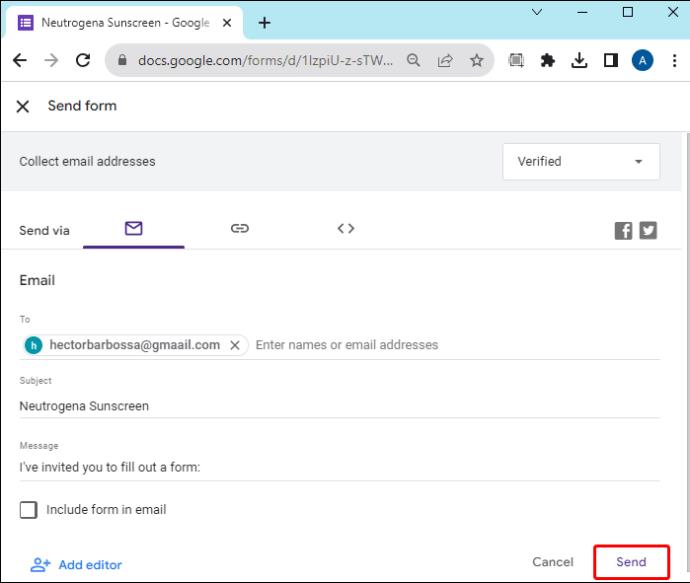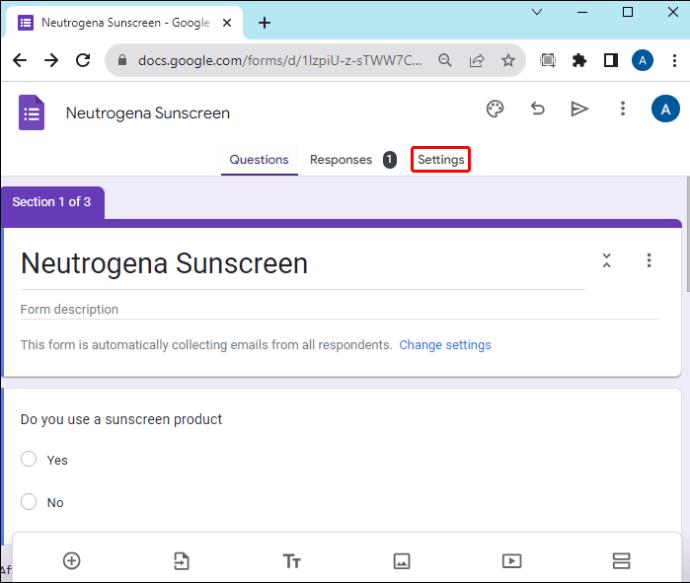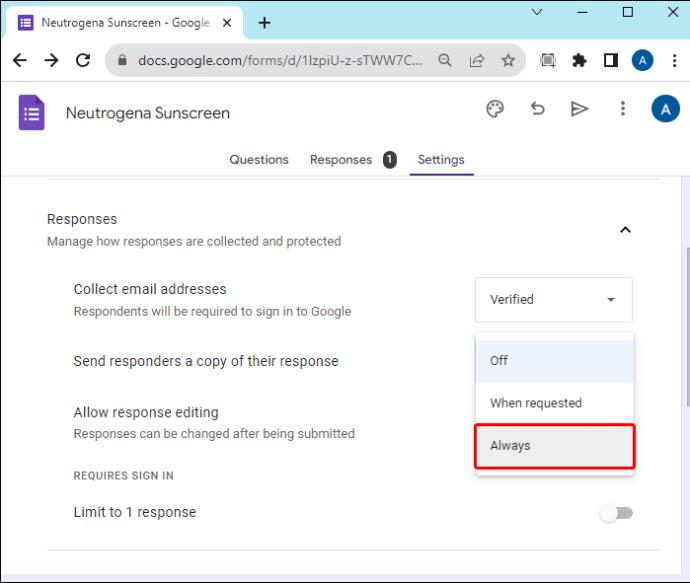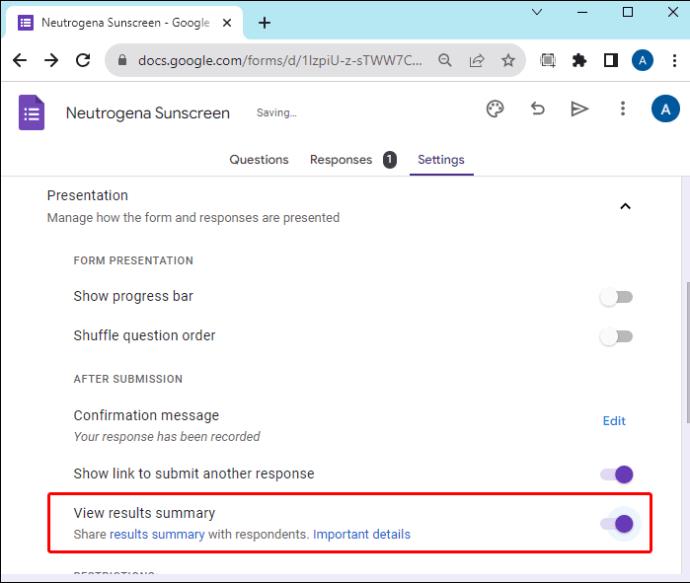Google Obrazci zagotavljajo priročno metodo zbiranja informacij in mnenj z izvajanjem anket, registracijo dogodkov in obrazci za povratne informacije. To velja tudi, če Googlov obrazec naredite javnega . Vendar se vam bo morda zdelo naporno ročno preverjanje odgovorov na obrazcu, saj je postopek dolgotrajen.

K sreči lahko prejmete e-poštno obvestilo vsakič, ko nekdo izpolni Google Obrazec, ki ste ga ustvarili. Ta vodnik poudarja, kako lahko nastavite e-poštna obvestila v Google Obrazcih in kako to olajša doseganje vašega cilja.
Zakaj morate nastaviti e-poštna obvestila v Google Obrazcih
E-poštna obvestila so bistvenega pomena za zagotavljanje, da ste obveščeni o novem odgovoru. To vam pomaga, da hitro pregledate odgovore in sprejmete zahtevano odločitev na podlagi prejetih podatkov.
Obvestila je mogoče poslati več sodelujočim hkrati, s čimer se izboljša sodelovanje med člani ekipe in pomaga zagotoviti, da so vsi obveščeni o vseh dejavnostih v Google Obrazcih. To je uporabno, če uporabljate Google Obrazce za ustvarjanje ankete z veliko skupino.
Označite lahko tudi določene podrobnosti, ki jih želite prikazati v e-poštnem obvestilu. Ta tehnika pomaga zagotoviti, da je vaša mapa »Prejeto« popolnoma organizirana in ponuja dosledna in strukturirana e-poštna obvestila.
Kako omogočiti e-poštna obvestila v Google Obrazcih
Prejemanje e-poštnih obvestil za Google Obrazce je odličen način za zagotavljanje, da je vse obdelano pravočasno. E-poštna obvestila so ključnega pomena, ne glede na to, ali ste respondent ali uporabnik, saj vam posredujejo posodobitve o tekočih dejavnostih.
Če ste ustvarili Google obrazec za zbiranje podatkov od respondentov, morate zagotoviti, da so e-poštna obvestila že omogočena.
- Odprite Google Obrazec, iz katerega želite prejemati e-poštna obvestila.
- Kliknite zavihek Odgovori v zgornjem meniju.
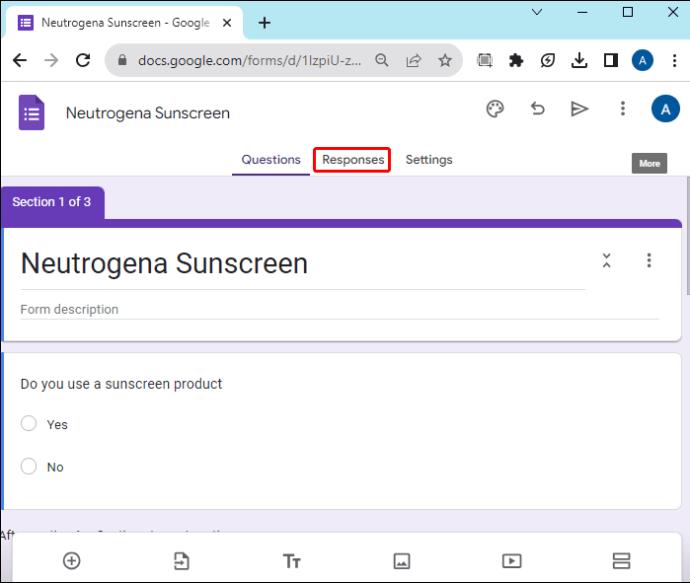
- V zgornjem desnem kotu zaslona kliknite tri pike in tapnite Prejmi e-poštna obvestila za nove odgovore .
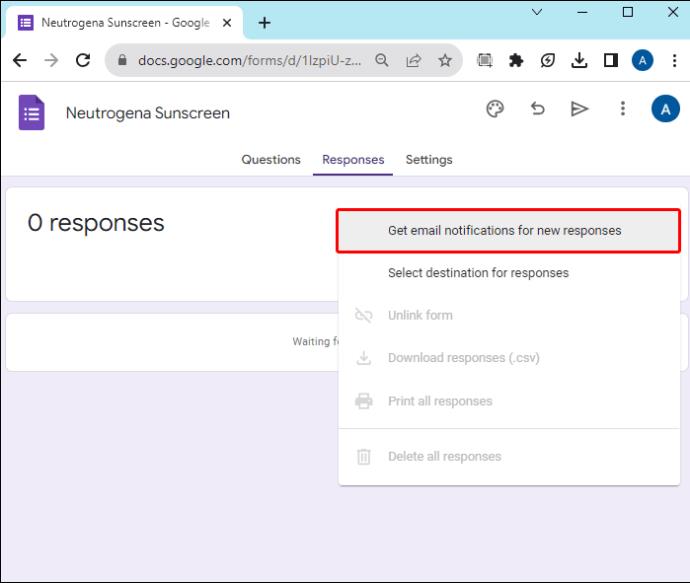
- Na zaslonu se prikaže novo potrditveno sporočilo, ki navaja, da so e-poštna obvestila omogočena v vašem Google Obrazcu.
Od tega trenutka naprej boste vedno prejeli obvestilo na e-poštni naslov, povezan z računom Google, kadar koli respondent odda obrazec.
Kako poslati obvestila sodelavcem v Google Obrazcih
Privzeto bo obvestila prejel samo ustvarjalec Googlovega obrazca, ko bodo anketiranci oddali. Ko delate kot ekipa na Google Forms in vsi želijo prejemati obvestila, jih morate dodati kot sodelavce. Za dodajanje sodelavcev;
- Odprite Google obrazec, v katerega želite dodati sodelavce, in kliknite Več v zgornjem desnem kotu zaslona.

- Na ponujenih možnostih kliknite Dodaj sodelavce .
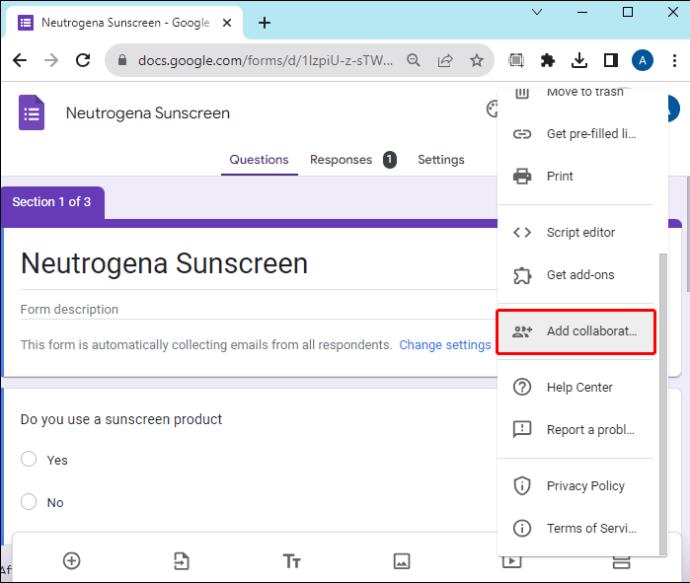
- Pojavilo se bo novo okno s prostorom za dodajanje urednikov . Dodajte e-poštne naslove članov svoje ekipe.
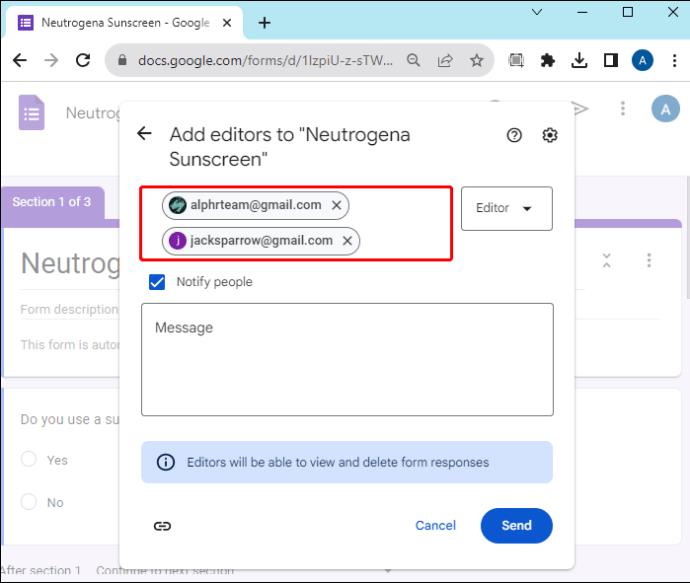
- Za skupno rabo Googlovega obrazca kliknite gumb Pošlji .
Ko sodelavci prejmejo obvestilo, lahko dostopajo do Google obrazca in omogočijo e-poštna obvestila. Upoštevajte, da navodila za omogočanje obvestil za sodelavce ostajajo enaka zgoraj navedenim.
Kako pošiljati opomnike prek Googlovega obrazca
Poleg tega ima Google Forms funkcijo, ki omogoča pošiljanje opomnikov osebam, ki niso izpolnile in poslale obrazca. To se večinoma zgodi, ko nameravate zbrati podatke od določenih ljudi.
- Odprite Google obrazec in v zgornjem meniju kliknite Odgovori .
- Nasproti gumba za odgovore tapnite gumb Pošlji e-poštni opomnik .
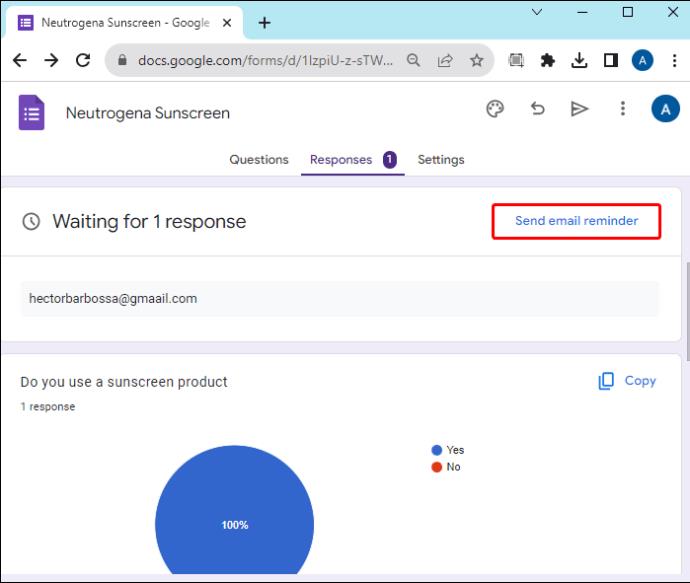
- Pojavi se novo okno obrazca za pošiljanje . V ustrezno polje vnesite respondentov e-poštni naslov in kliknite Pošlji .
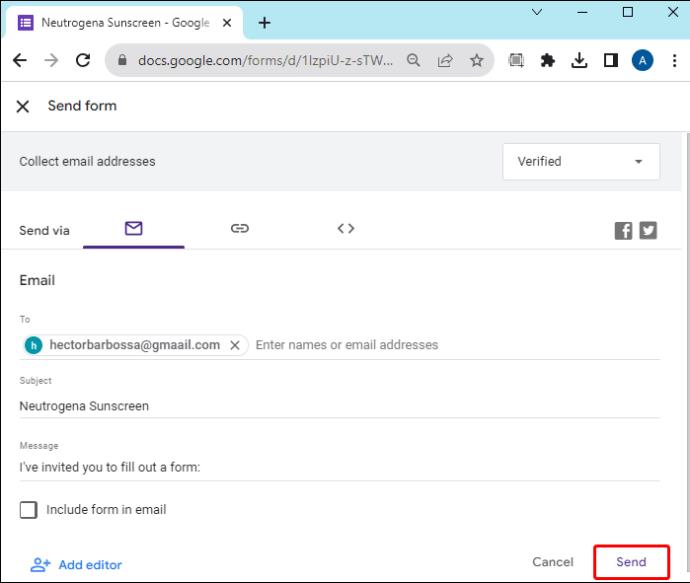
Ko pošiljate opomnik anketirancem, ne pozabite, da e-poštno obvestilo ne vsebuje povzetka odgovorov, opisanih na obrazcu. Ko respondent prejme sporočilo, se mora vrniti v Google Obrazec za dostop do vseh podrobnosti.
Kako poslati e-poštna obvestila anketirancem za njihove odgovore
Ko anketiranci izpolnijo obrazec in ga pošljejo, jim lahko pošljete kopijo njihovih odgovorov po e-pošti. Ta trik pomaga zagotoviti, da anketiranci ostanejo s kopijo odgovorov. To lahko storite za namene izpitov ali nalog ali v primerih, ko mora respondent ponovno preveriti odgovore po opravljenem ocenjevanju.
- Odprite Google Obrazec in kliknite Nastavitve , da konfigurirate obrazec glede na vaše posebne zahteve.
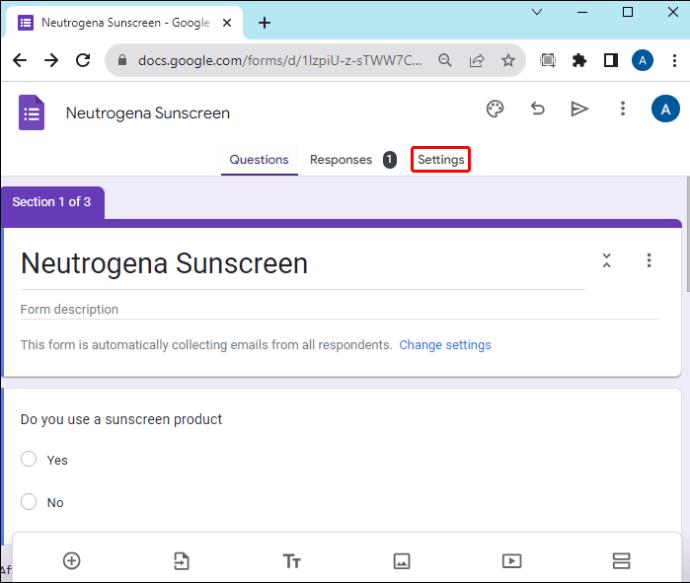
- Kliknite razdelek Odgovori , da omogočite funkcije, kot je zbiranje e-poštnih naslovov in pošiljanje kopije odgovorov anketirancem.
- Kliknite spustno polje Pošlji anketirancem kopijo odgovorov .
- Izbirati boste lahko med različnimi možnostmi, na primer Vedno , Na zahtevo ali Izklopljeno .
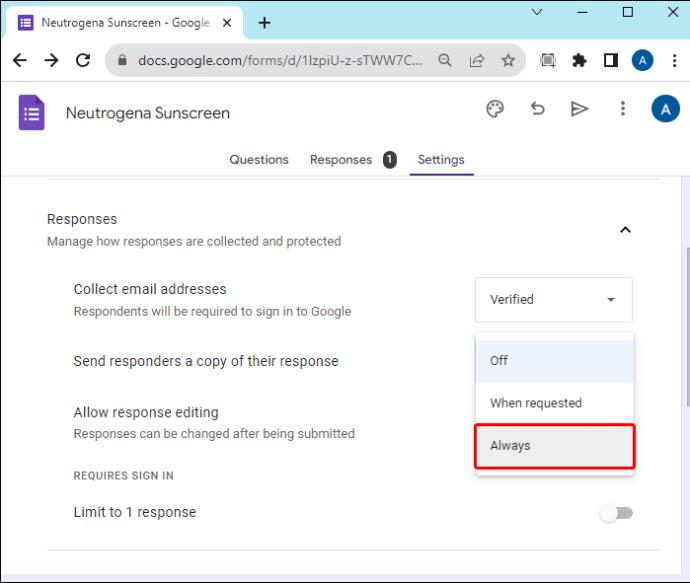
- Prav tako lahko delite povzetek rezultatov z anketiranci tako, da kliknete gumb Predstavitev in omogočite Ogled povzetka rezultatov .
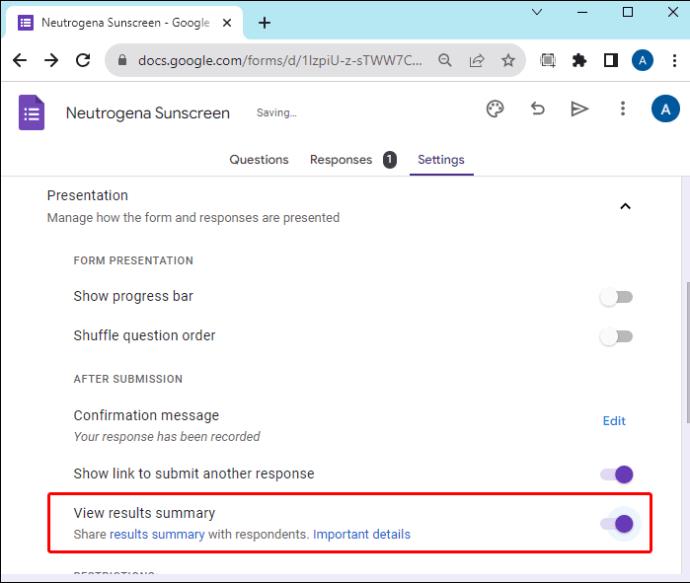
Omogočite e-poštno obveščanje Google Form še danes
Če omogočite e-poštna obvestila Google Form, boste lažje spremljali vse dejavnosti v svojih Google Obrazcih. Poleg tega je to neverjeten pristop pri delu na projektih skupinskega dela ali sodelovanju pri doseganju določenega cilja.
Vendar, ko ste dodani v Google Obrazec kot sodelavec, morate omogočiti obvestila na vaši strani, da ostanejo posodobljena.
Če pogosto uporabljate Google Obrazce, se boste morda želeli naučiti nekaj uporabnih bližnjic na tipkovnici za Google Obrazce, da izboljšate potek dela.
pogosta vprašanja
Kdo prejme e-poštno obvestilo, ko je oddan Google Obrazec?
Ko respondent izpolni obrazec in ga odda, avtor obrazca prejme e-poštno obvestilo. Če ima Google Form sodelavce, ki imajo omogočeno e-poštno obveščanje, bodo tudi ti obveščeni o aktivnosti v realnem času.
Ali lahko uredniki vidijo odgovore Google Form?
Ko so uredniki ali sodelavci dodani v Google Obrazec, lahko vidijo odgovore, ki so jih poslali anketiranci.